Como criar e utilizar o serviço iSCSI de destino num NAS da QNAP
"Um método rápido e simples de implementar soluções de armazenamento em rede com um elevado ROI"
- Uma introdução a iSCSI e seus benefícios
Antes de começar - Criação de uma iSCSI de Destino
- Criação de uma iSCSI LUN
- Gestão de iSCSI de Destino e LUNs
- Ligação a uma iSCSI de destino com o Microsoft iSCSI initiator em Windows
- Ligação a uma iSCSI de destino com o globalSAN iSCSI initiator em Mac OS
- Ligação a uma iSCSI de destino com o Open-iSCSI Initiator em Linux
Comandos adicionais do Linux. - Referência: Uma comparação entre as funcionalidades de LUN baseadas em blocos e em ficheiros
1. Uma introdução a iSCSI e seus benefícios
A iSCSI (Internet Small Computer System Interface) é uma norma de rede de armazenamento baseada em IP (Internet Protocol) para ligar instalações de armazenamento de dados. Ao transmitir comandos SCSI através de redes IP, a iSCSI é utilizada para facilitar o armazenamento e a recuperação de dados independentes da localização em LANs (Local Area Networks) e WANs (Wide Area Networks).
A iSCSI permite aos clientes, como computadores, servidores e máquinas virtuais, utilizarem o armazenamento do seu NAS da QNAP como discos virtuais. Os clientes podem particionar, formatar e utilizar os discos virtuais exatamente como discos locais e, em seguida, utilizá-los para expansão do armazenamento ou como destinos de cópia de segurança.

Antes de começar
iSCSI de Destino: Um servidor de armazenamento iSCSI. Neste tutorial, o destino é o seu NAS.
iSCSI initiator: Um cliente iSCSI. Os iniciadores ligam-se aos destinos e utilizam o seu armazenamento.
Aviso: Ligar mais do que um iniciador ao mesmo destino pode resultar na perda de dados ou em danos nos discos NAS.
2. Criação de uma iSCSI de Destino
- Aceda a Armazenamento e Instantâneos > Armazenamento iSCSI.
Se esta for a primeira vez que utiliza a iSCSI, o QTS irá pedir-lhe para ativar o
serviço iSCSI.
- Clique em Nova iSCSI de Destino.

Abre-se o Assistente de Criação da iSCSI de Destino. - Clique em Seguinte.
- Especifique um nome e um alias e, em seguida, clique em Seguinte.
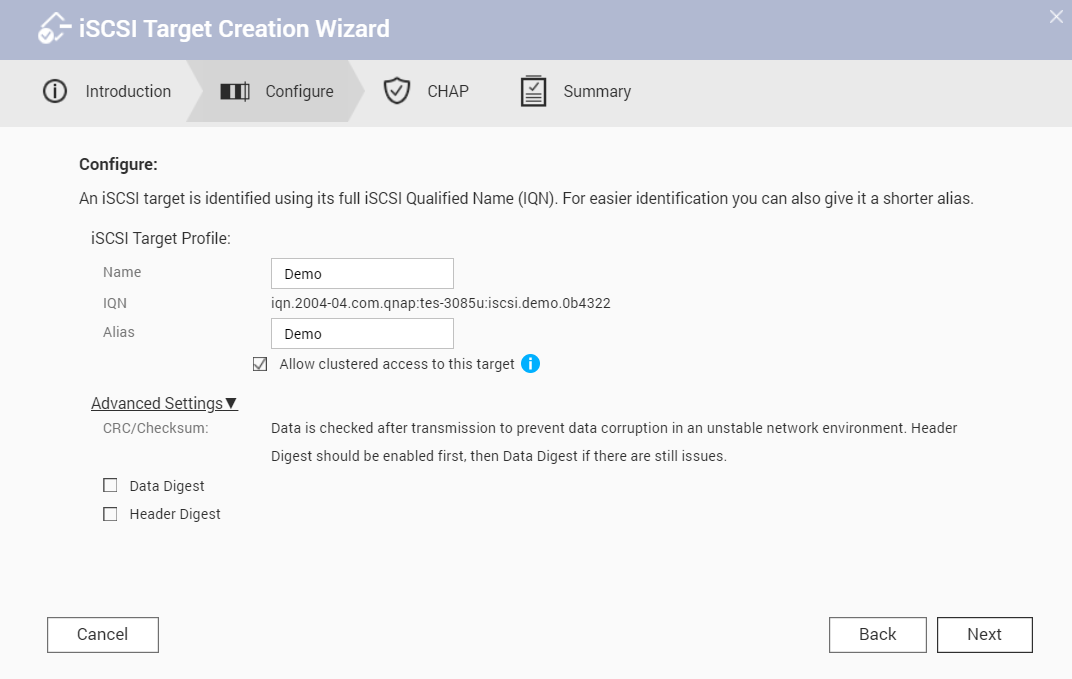
- Opcional: Configure a autenticação CHAP e, em seguida, clique em Seguinte.
Os iniciadores devem autenticar-se com o nome de utilizador e a palavra-passe especificados ao
ligar.
- Opcional: Selecione Criar uma iSCSI LUN e mapeá-la para este destino.
Depois de terminar a criação do destino, o QTS abre o Assistente de Criação
de iSCSI LUN baseado em blocos. Siga este assistente para criar um LUN baseado em blocos.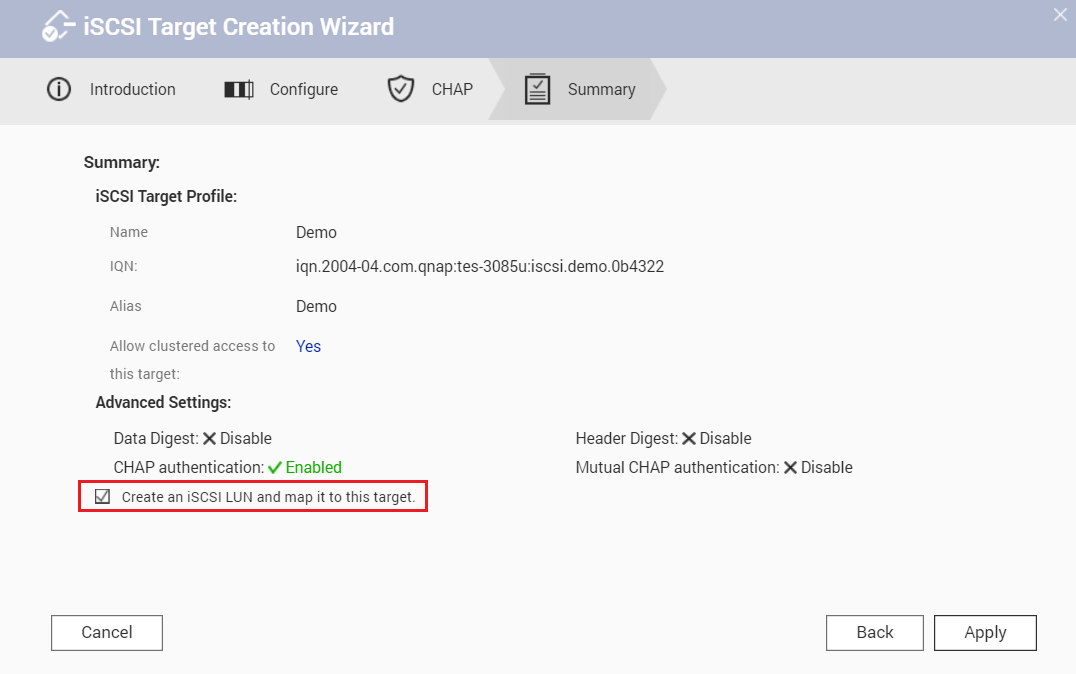
- Clique em Aplicar.
O QTS cria o destino. Pode visualizá-lo em Armazenamento e Instantâneos > Armazenamento iSCSI > Lista de iSCSI de Destino.
3. Criação de uma iSCSI LUN
Uma iSCSI LUN é uma parte do espaço de armazenamento que pode ser utilizada pelos iniciadores ligando-o a um destino. Existem dois tipos de LUNs disponíveis no QTS.
Os LUNs baseados em blocos utilizam o espaço de um pool de armazenamento.
Os LUNs baseados em ficheiros utilizam o espaço de um volume.
De modo geral, devem ser utilizados LUNs baseados em blocos em vez de LUNs baseados em ficheiros, dado que suportam mais funcionalidades de instantâneos e virtualização. Para uma comparação mais detalhada, consulte a tabela no final deste tutorial.
- Aceda a Armazenamento e Instantâneos > Armazenamento/Instantâneos.
- Crie um LUN executando um dos seguintes métodos.
| Tipo de LUN | Passos |
|---|---|
| Baseado em blocos |
|
| Baseado em ficheiros |
|
Neste tutorial, iremos criar um LUN baseado em blocos.

Abre-se o assistente de criação da iSCSI.
- Selecione um pool de armazenamento.
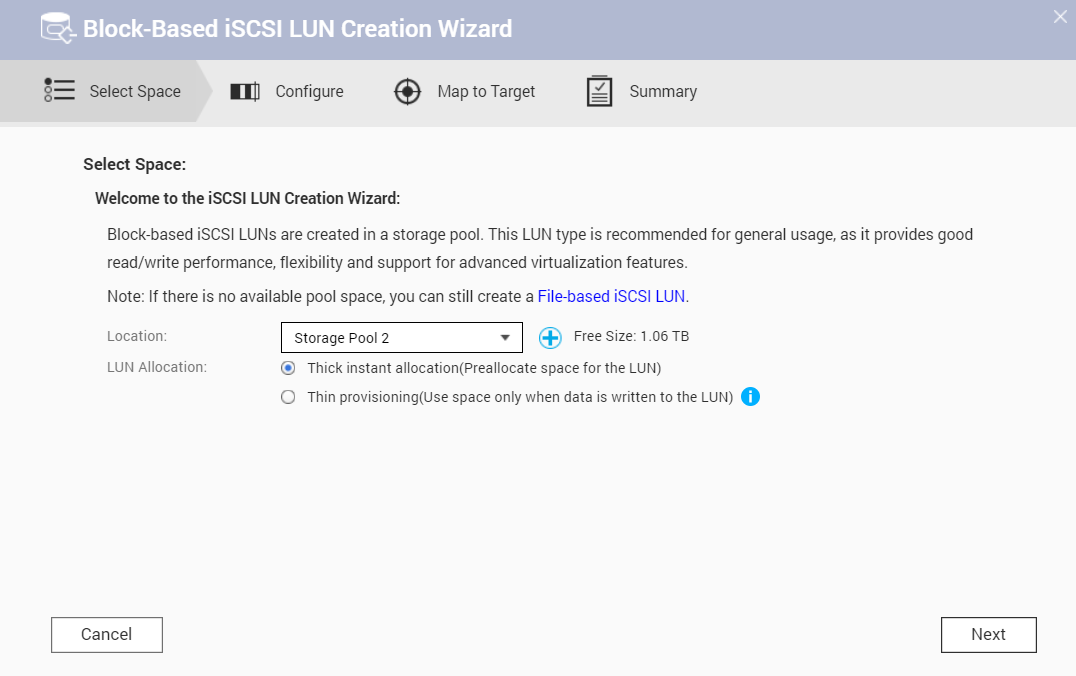
- Selecione o tipo de alocação e depois clique em Seguinte.
Tipo de alocação Descrição Alocação instantânea "grossa" O QES aloca espaço no pool ao criar o LUN. Isto garante que o espaço estará disponível para os iniciadores iSCSI ligados. Aprovisionamento fino O QTS aloca espaço de pool de armazenamento a um LUN apenas quando é necessário. Isto oferece uma maior flexibilidade, dado que o espaço vazio não é desperdiçado. No entanto, não é possível o QTS guardar dados no LUN se o pool de armazenamento ficar sem espaço. - Especifique o nome do LUN.

- Especifique a capacidade do LUN.
- Opcional: Configure as definições avançadas.
Para obter mais informações sobre uma definição, clique na respetiva sugestão. - Clique em Seguinte.
- Mapeie o LUN para um destino.
O mapeamento de uma iSCSI LUN para um destino permite que os iniciadores iSCSI se liguem a ele.
- Clique em Seguinte.
- Reveja as informações de resumo e depois clique em Concluir.

O QTS cria o iSCSI LUN. Pode visualizá-lo em Armazenamento e Instantâneos > Armazenamento iSCSI > Lista de iSCSI de Destino.
4. Gestão de iSCSI de Destino e LUNs
Aceda a Armazenamento e Instantâneos > Armazenamento iSCSI > Lista de iSCSI de Destino para visualizar e modificar as iSCSI de destino, iSCSI LUNs e respetivos mapeamentos. Os LUNs mapeados aparecem integrados no respetivo destino.

Também pode aceder a Armazenamento e Instantâneos > Armazenamento/Instantâneos para ver o estado de armazenamento de iSCSI LUNs baseados em blocos.
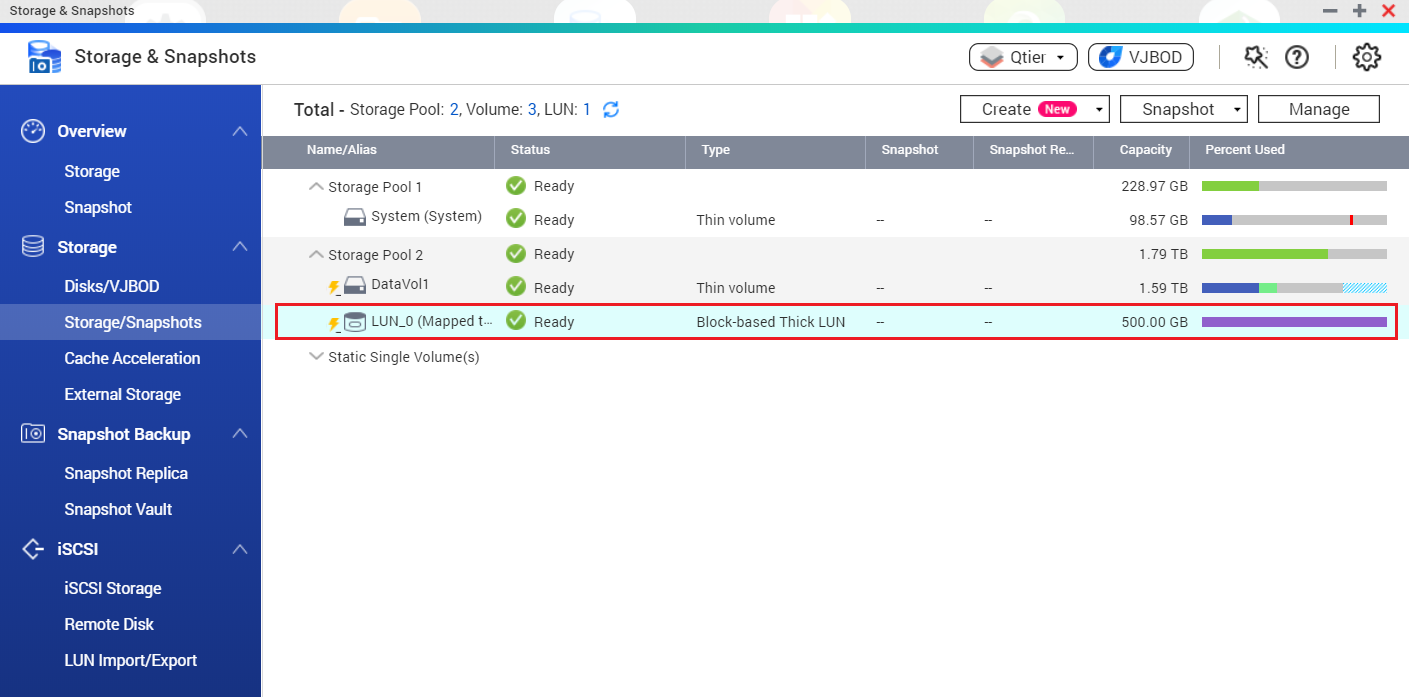
Nota:
- Os LUNs baseados em ficheiros não aparecem na lista em Armazenamento e Instantâneos > Armazenamento/Instantâneos.
- O estado de integridade de um LUN baseado em ficheiros é sempre igual ao do seu volume principal.

5. Ligação a uma iSCSI de destino com o Microsoft iSCSI initiator em Windows
O Microsoft iSCSI Initiator está integrado em todas as versões do Windows, desde o Windows Vista e do Windows Server 2008. Pode transferi-lo e instalá-lo no Windows 2003, Windows XP e Windows 2000.
- No Windows, localize e execute o iSCSI Initiator.
Dependendo da versão do Windows, pode procurá-lo na pesquisa de programas do Windows ou encontrá-lo em Painel de Controlo > Ferramentas administrativas.
- Opcional: Clique em Sim se o Windows solicitar que inicie o serviço iSCSI.
- Introduza o endereço IP do NAS em Destinos > Destino e depois clique em Ligação rápida.

O iSCSI Initiator procura iSCSI de destino disponíveis e adiciona-os à Lista de Destinos Descobertos.

- Opcional: Adicione credenciais de autenticação CHAP ao destino.
Se tiver configurado a autenticação CHAP no NAS, o destino terá o estado Inativo. Deve especificar o nome de utilizador e a palavra-passe CHAP para ligar.- Selecione um destino na Lista de Destinos Descobertos.
- Clique em Ligar.
- Clique em Avançado.
- Selecione Ativar o registo CHAP.
- Em Nome, especifique o nome de utilizador CHAP.
- Em Segredo de Destino, especifique a palavra-passe CHAP.
- Clique em OK e depois em OK.

O destino tem agora o estatuto de Ligado. - Formate o LUN ligado como um disco em Windows.
Para este guia, usaremos o Windows 10. Para versões mais antigas do Windows, deve utilizar a Gestão do Disco.- Procure e execute o Armazenamento.

- Clique em Gerir espaços de armazenamento.

- Clique em Criar um novo pool e espaço de armazenamento.
- Selecione uma ou mais iSCSI LUNs e depois clique em Criar Pool.

- Especifique as opções de formatação do pool e clique em Criar espaço de armazenamento.
 O espaço iSCSI LUN aparece como a unidade no Windows.
O espaço iSCSI LUN aparece como a unidade no Windows.
- Procure e execute o Armazenamento.
6. Ligação a uma iSCSI de destino com o globalSAN iSCSI initiator em Mac OS
O Mac OS não inclui um cliente iniciador iSCSI por predefinição. Será necessário instalar software iniciador iSCSI de terceiros para ligar o iSCSI de destino no seu NAS da QNAP. Para este tutorial, iremos utilizar o GlobalSAN iSCSI Initiator.
- No Mac OS, transfira e instale o globalSAN iSCSI Initiator para OS X.
Este software requer o Mac OS X 10.4 ou posterior. Para obter detalhes, consulte http://www.studionetworksolutions.com/globalsan-iscsi-initiator. - Aceda a Preferências do Sistema.
- Clique duas vezes em globalSAN iSCSI initiator.
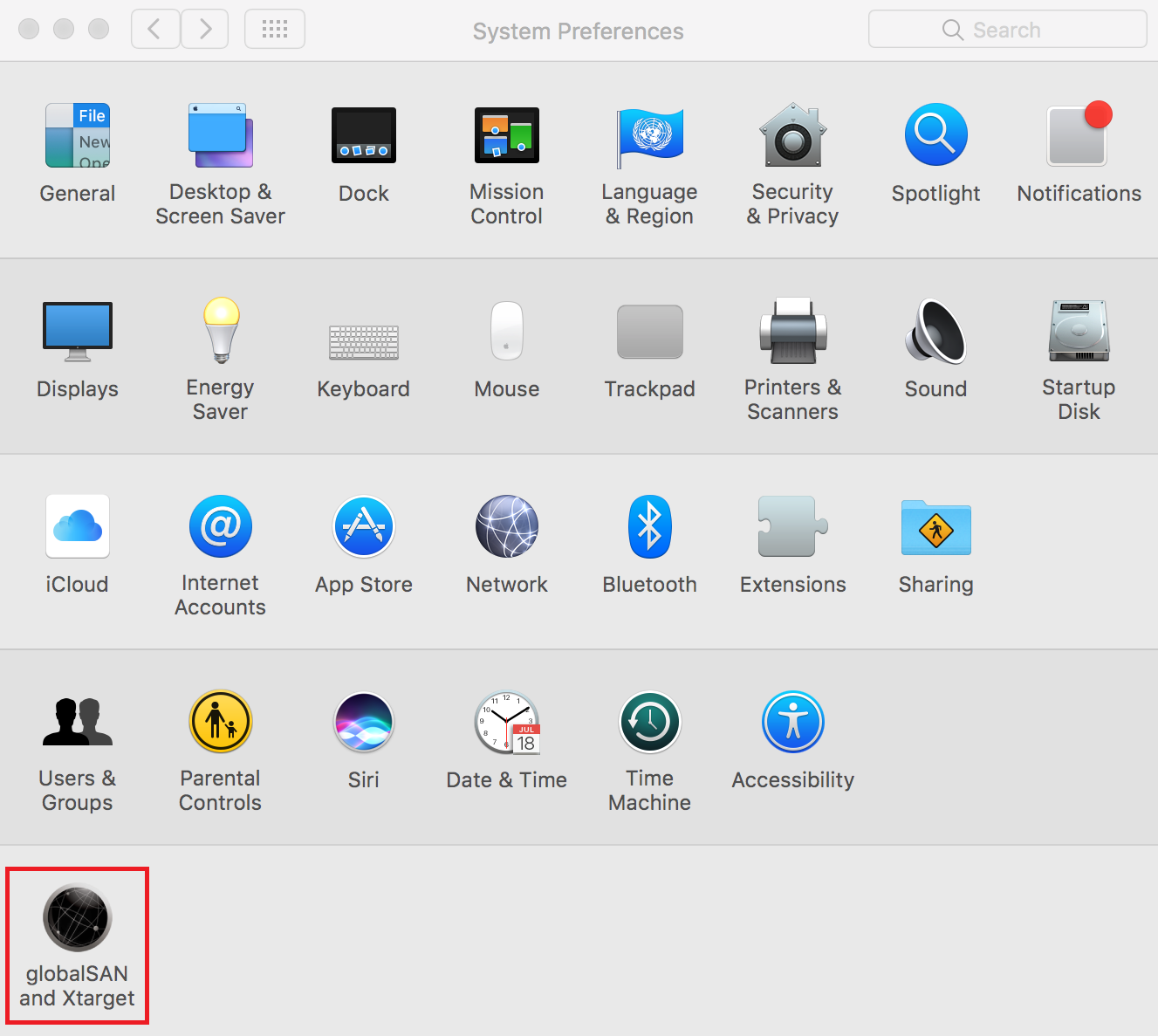
- Clique em + e depois selecione Portal/Grupo.

- Especifique um nome.
- Especifique o nome DNS do NAS ou o endereço IP e, em seguida, clique em Adicionar.

- Selecione um destino na Lista à esquerda.

- Selecione o endereço IP a utilizar para ligar ao iSCSI de destino.
- Clique em Ligar.
- Opcional: Clique em Inicializar.
Se esta for a primeira vez que liga ao destino, o Mac OS irá solicitar que formate o disco.

O estado do destino muda para Ligado. A nova unidade está pronta a ser utilizada e aparece no ambiente de trabalho do Mac OS.

7. Ligação a uma iSCSI de destino com o Open-iSCSI Initiator do Linux
O Open-iSCSI Initiator do Linux é um pacote integrado no Ubuntu 8.04 LTS e posterior. Para obter mais informações sobre o Ubuntu, consulte http://www.ubuntu.com.
- Instale o pacote open-iscsi.
Execute o seguinte comando:
| # sudo apt-get install open-iscsi |
- Opcional: Adicione credenciais CHAP a iscsid.conf.
- Edite o ficheiro.
Execute o seguinte comando:
- Edite o ficheiro.
| # vi /etc/iscsi/iscsid.conf |
- Adicione o nome de utilizador CHAP de destino em node.session.auth.username.
- Adicione a palavra-passe CHAP em node.session.auth.password.
- Guarde e, em seguida, feche o ficheiro.
- Reinicie o serviço open-iscsi.
Execute o seguinte comando:
| # /etc/init.d/open-iscsi restart |
- Descubra todos os iSCSI de destino no NAS.
Neste exemplo, o endereço IP do NAS é 10.8.12.31 e a porta iSCSI predefinida é 3260.
Execute o seguinte comando:
| # iscsiadm -m discovery -t sendtargets -p 10.8.12.31:3260 |
- Verifique os nós iSCSI disponíveis.
Execute o seguinte comando:
| # iscsiadm -m node |
- Opcional: Elimine os nós aos quais não pretende ligar.
Execute o seguinte comando:
| # iscsiadm -m node --op delete --targetname THE_TARGET_IQN |
- Reinicie o serviço open-iscsi para iniciar sessão em todos os nós disponíveis.
Execute o seguinte comando:
| # /etc/init.d/open-iscsi restart |
O Linux apresenta uma mensagem de início de sessão. Exemplo:
Login session [iface: default, target: iqn.2004-04.com:NAS:iSCSI.ForUbuntu.B9281B, portal: 10.8.12.31,3260] [ OK ]
- Verifique o estado do dispositivo com dmesg.
Execute o seguinte comando:
| # dmesg | tail |
- Crie uma partição.
Neste exemplo, o nome do dispositivo é /dev/sdb. Execute o seguinte comando:
| # fdisk /dev/sdb |
- Formate a partição.
Execute o seguinte comando:
| # mkfs.ext3 /dev/sdb1 |
- Monte o sistema de ficheiros.
Execute o seguinte comando:
| # mkdir /mnt/iscsi |
| # mount /dev/sdb1 /mnt/iscsi/ |
O armazenamento está agora disponível para utilização.
Comandos adicionais do Linux.
| Ação | Comando |
|---|---|
| Testar a velocidade de E/S do iSCSI LUN. | # hdparm -tT /dev/sdb1 |
| Descobrir destinos no anfitrião | # iscsiadm -m discovery --type sendtargets --portal HOST_IP |
| Iniciar sessão num destino | # iscsiadm –m node --targetname THE_TARGET_IQN --login |
| Terminar sessão num destino | # iscsiadm –m node --targetname THE_TARGET_IQN --logout |
| Eliminar um Destino | # iscsiadm –m node --op delete --targetname THE_TARGET_IQN |
8. Referência: Uma comparação entre as funcionalidades de LUN baseadas em blocos e em ficheiros
| Nome da funcionalidade | LUN baseado em blocos | LUN baseado em ficheiros |
|---|---|---|
| VAAI - Cópia completa | ✓ | ✓ |
| VAAI - Redução a zero de blocos | ✓ | ✓ |
| VAAI - Bloqueio assistido por hardware | ✓ | ✓ |
| VAAI - Aprovisionamento fino e Recuperação de espaço | ✓ | |
| Aprovisionamento fino | ✓ | ✓ |
| Recuperação de espaço | ✓ Suportado em: VMware ESXi com VAAI, Windows Server 2012 ou posterior, Windows 8 ou posterior | |
| Microsoft ODX | ✓ | |
| Importar/Exportar LUN | ✓ | ✓ |
| Instantâneos LUN | ✓ | Deve capturar um instantâneo do volume principal. |





